Sklep Google Play to źródło aplikacji, gier i nie tylko na Twoje urządzenie mobilne z Androidem. Czasami możesz próbować go otworzyć, ale zamiast tego napotkasz błędy Sklepu Google Play, lub możesz w ogóle nie otrzymać błędu. Jeśli tak się stanie, czas rozwiązać problem z niedziałającym Sklepem Google Play.
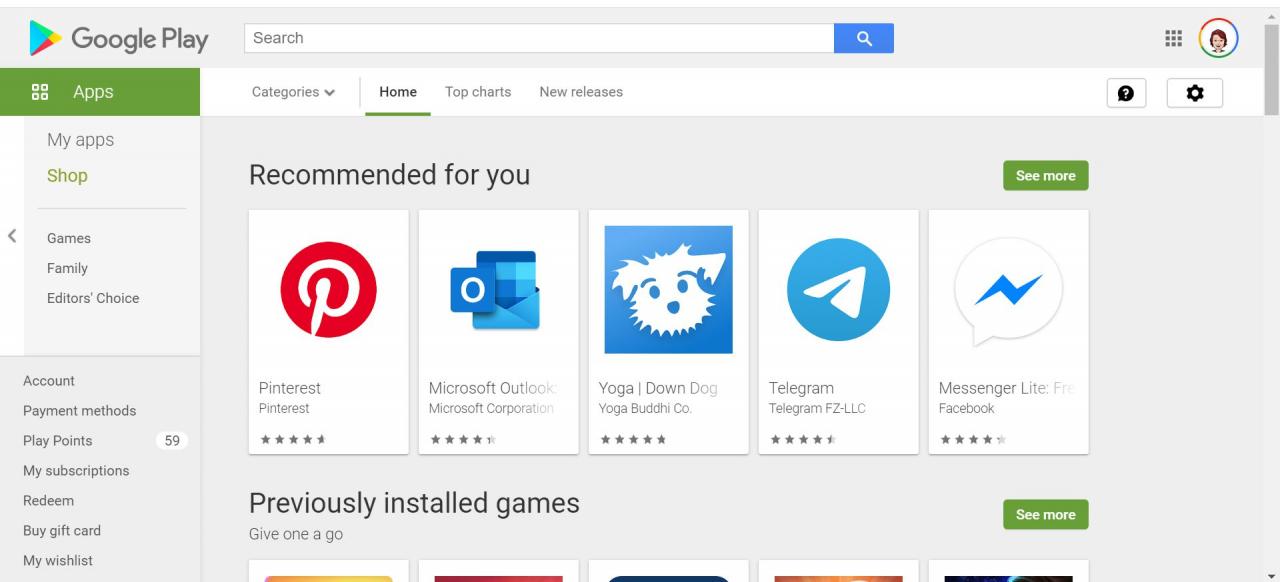
Kroki rozwiązywania problemów opisane w tym artykule dotyczą smartfonów i tabletów z systemem Android 7.0 (Nougat) lub nowszym. Niektóre czynności mogą się różnić w zależności od modelu urządzenia z systemem Android.
Przyczyny niedziałającego sklepu Google Play
Czy masz problemy z pobieraniem aplikacji? Czy Twój Sklep Google Play ulega awarii? Aplikacja może nie działać z wielu różnych przyczyn. Na przykład może to być połączenie internetowe lub zwykła przerwa w zapłonie w aplikacji. Przyczyny różnią się w zależności od problemu.
Zanim zrobisz cokolwiek innego, możesz potencjalnie rozwiązać każdy problem z urządzeniem z Androidem, w tym problemy ze Sklepem Google Play, ponownie uruchamiając urządzenie. Ponowne uruchomienie może pomóc urządzeniu zresetować się i potencjalnie naprawić każdy błąd lub przerwę zapłonu w aplikacji Sklep Google Play.
Jak to naprawić, gdy Sklep Google Play nie działa
Jeśli ponowne uruchomienie nie rozwiąże problemu, czas kontynuować rozwiązywanie problemów.
-
Upewnij się, że problem ze Sklepem Google Play został rozwiązany. Możesz sprawdzić stan Sklepu Google Play za pomocą usług takich jak Downdetector. Jeśli został zgłoszony bieżący problem z Google Play, będziesz musiał poczekać.
-
Wymuś zatrzymanie Sklepu Google Play. Czasami wystarczy nakazać aplikacji przerwę. Możesz wymusić zatrzymanie aplikacji, aby zresetować ją na urządzeniu, a następnie spróbować ponownie otworzyć Google Play.
-
Sprawdź połączenia internetowe i komórkowe. Aby Sklep Google Play działał poprawnie, musisz mieć stabilne połączenie internetowe lub komórkowe.
Spróbuj włączyć i wyłączyć tryb samolotowy, aby pomóc zresetować połączenie.
-
Wyłącz i włącz ustawienia godziny i daty. Twoje urządzenie z Androidem korzysta z godziny i daty podczas korzystania z Google Play. Jeśli nie działają, może to powodować podstawowe problemy z aplikacją. Aby to zrobić, przejdź do Ustawienia > system > Data i czas. Jeśli Automatyczna data i godzina jest włączony, wyłącz go i włącz ponownie.
-
Zaktualizuj usługi Google Play. Sklep Play może nie działać poprawnie, jeśli Usługi Google Play nie są aktualizowane. Chociaż jest to aplikacja działająca w tle, jest niezbędna do pobierania i aktualizowania aplikacji i treści.
-
Wyczyść pamięć podręczną i dane Sklepu Google Play. Wyczyszczenie pamięci podręcznej i danych aplikacji pomaga zacząć od nowa i czasami usuwa niewidoczny błąd. Aby to zrobić, przejdź do Ustawienia > Aplikacje i powiadomienia > Zobacz wszystkie aplikacje, następnie dotknij Sklep Google play. Stamtąd dotknij Przechowywanie > Wyczyść pamięć > Usuń daty.
Zamiast „Aplikacje i powiadomienia” możesz zobaczyć „Aplikacje” lub „Menedżer aplikacji”.
-
Odinstaluj aktualizacje Sklepu Google Play. Chociaż nie możesz usunąć i ponownie zainstalować aplikacji Sklep Google Play, możesz odinstalować aktualizacje, co spowoduje przywrócenie aplikacji do poprzedniej wersji. Może to usunąć błędy w bieżącej aktualizacji.
Pamiętaj, aby ponownie uruchomić urządzenie po odinstalowaniu aktualizacji. Po ponownym włączeniu urządzenia Google Play zaktualizuje się do najnowszej wersji. Następnie możesz ponownie spróbować użyć Google Play.
-
Sprawdź listę wyłączonych aplikacji. Jeśli masz wyłączoną inną aplikację, która zakłóca działanie Google Play, może to powodować problemy z Twoją aplikacją. Aby znaleźć wyłączone aplikacje, przejdź do Ustawienia > Aplikacje. Jeśli coś jest wyłączone, po prostu dotknij aplikacji, włącz ją, a następnie spróbuj ponownie skorzystać z Google Play.
Gdy tu jesteś, upewnij się, że funkcja pobierania lub menedżera pobierania jest włączona. Jeśli tak nie jest, możesz mieć problemy z pobieraniem aplikacji z Google Play.
-
Usuń swoje konto Google z urządzenia. Możesz usunąć swoje konto Google i dodać je ponownie, aby sprawdzić, czy istnieje problem z informacjami o koncie.
Nie będziesz mieć dostępu do Google Play ani innych usług, takich jak YouTube Music, dopóki ponownie nie dodasz swojego konta. Przed wykonaniem tego kroku upewnij się, że znasz informacje o swoim koncie.
-
Wykonaj reset fabryczny. Jeśli wszystko inne zawiedzie, możesz zresetować urządzenie z Androidem do ustawień fabrycznych.
Przywracanie ustawień fabrycznych należy wykonywać tylko w ostateczności. Utracisz wszystkie swoje dane i wszelkie pobrane treści, więc pamiętaj, aby wykonać kopię zapasową, zanim przejdziesz dalej z resetowaniem.
